如果我们想用打印机,我们都知道去哪里。我们必须连接到计算机, 配置各种设置 。然而,有些用户不知道打印机如何与计算机沟通。步骤比较多,大家要详细看,Xiaoqin教授现在将检查打印机与计算机连接的视觉。
方法如下:
1. 核实打印机是否与网络连接和连接,以及打印机IP地址是否已经确定(如果IP地址对每个人起伏不定,则根据实际情况核实打印机IP地址)。

2. 从官方网站下载打印机司机。
许多人不是打印机驱动的, 许多人为了方便而下载自己。 您在下载驱动程序时必须指定打印机的类型 。
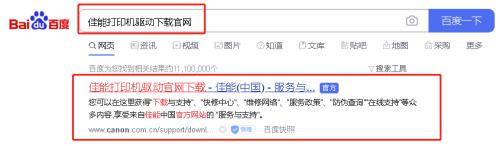
3. 确定“服务和支助”并点击“下载和支助”。
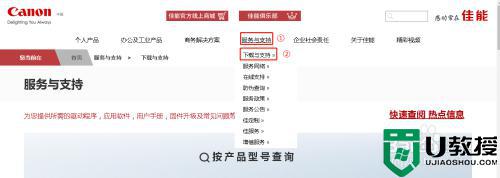
4、输入产品型号。
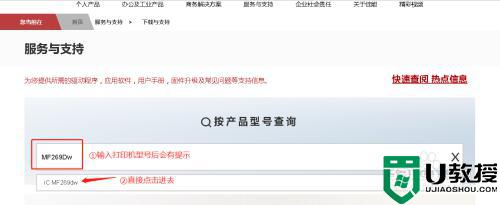
5. 选择“驱动器”。
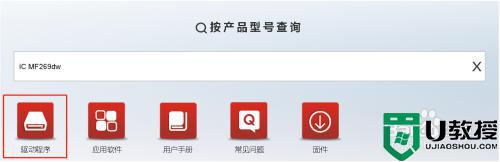
6. 发现与自身系统兼容的打印机驱动程序。
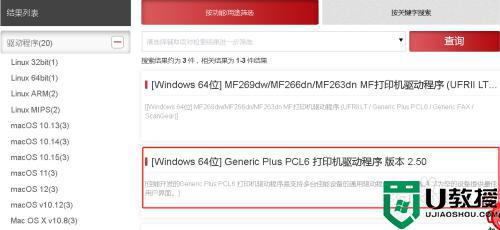
7 - 到达时,点击“开始下载”。
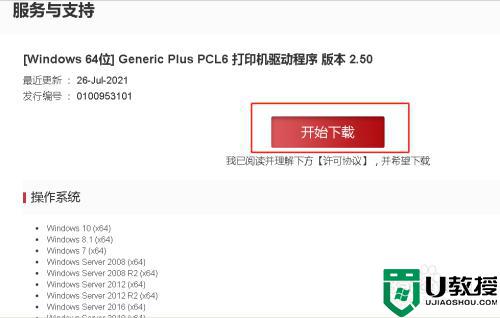
8. 在下载后双击含有打印机驱动器“驱动器”的文件夹。
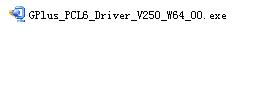

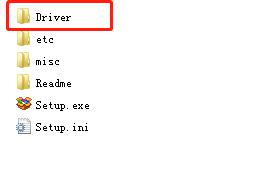
9. 单击桌面左下角打开 " 启动 " 菜单,然后查找并打开控制面板。
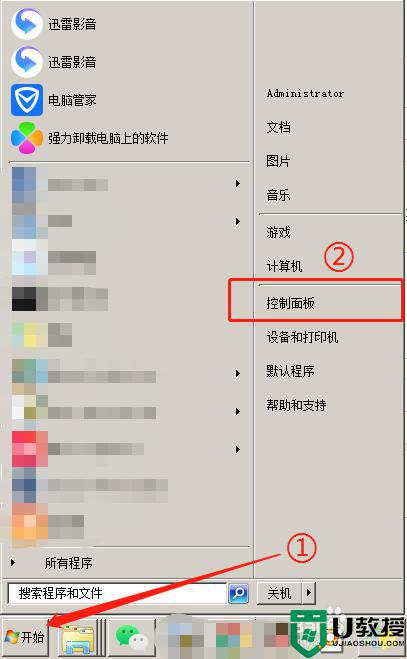
10 进入控制面板后,找到 " 查看设备和打印机 ",点击 " 设备和打印机 " 。
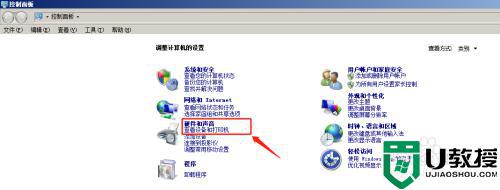
在选择 " 设备和打印机 " 、 " 添加打印机 " 、点击 " 添加打印机 " 之后,再选择 " 添加网络、无线或蓝牙打印机 " 。
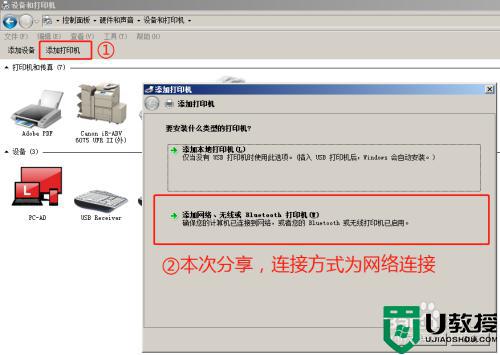
12. 在入境后通常有两种补充方式。
1. 如果有一个打印机要连接,请单击右下角的右下角进行下一个连接。
2. 如果自动搜索不可行,请选择“我所要求的打印机不在列表中( L) 。”
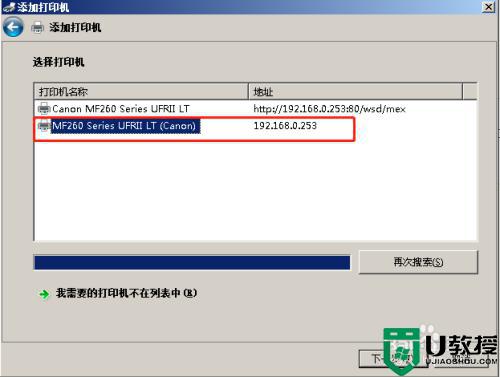 从弹出菜单中选择“使用 TCP/IP 地址或主机名添加打印机 ” 。
从弹出菜单中选择“使用 TCP/IP 地址或主机名添加打印机 ” 。
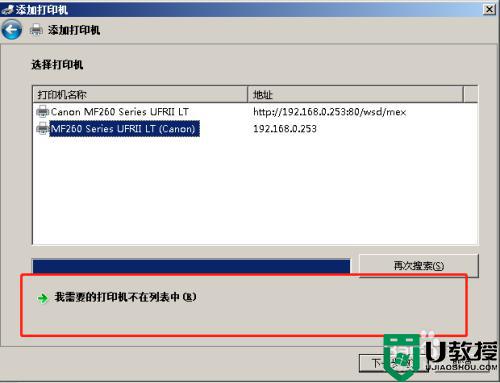
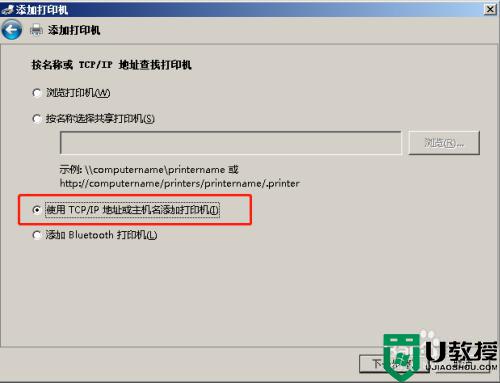
14. 在“主机名或IP地址”字段中插入打印机的 IP 地址(这取决于实际设置)。
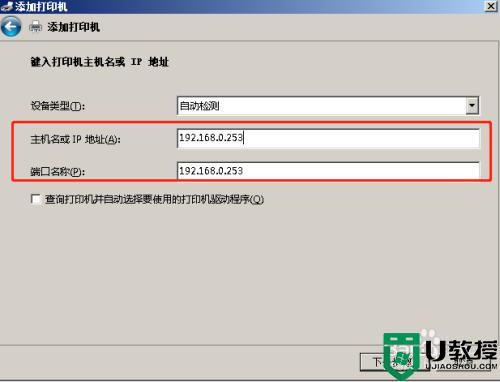
然后选择“ 从磁盘中插入 ”, 与先前下载并定位的打印机驱动程序一起一步一步地完成 。
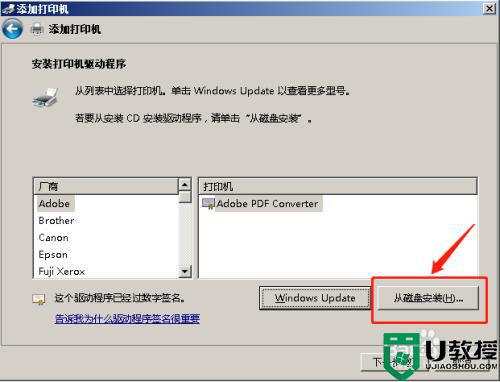
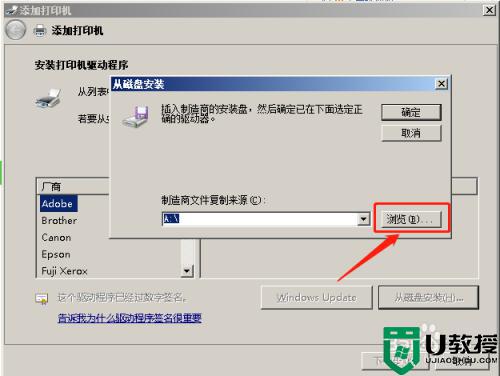
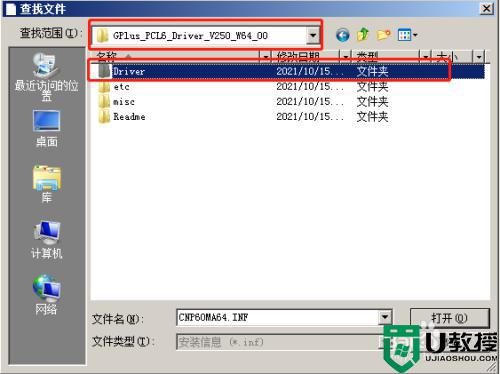
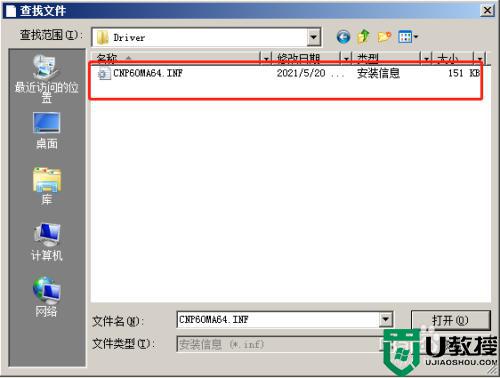
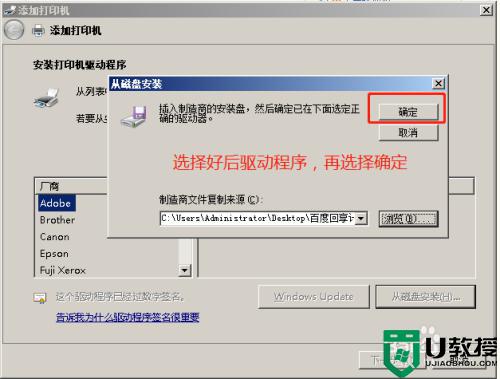
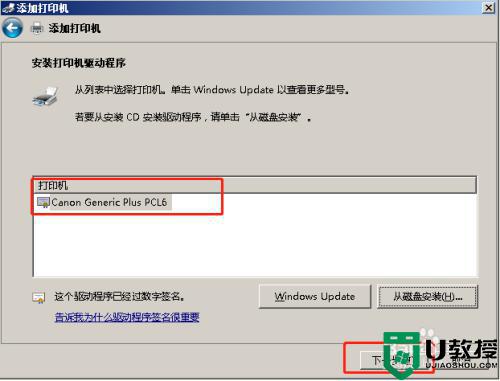
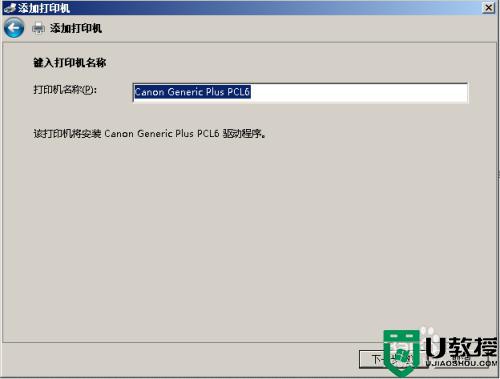
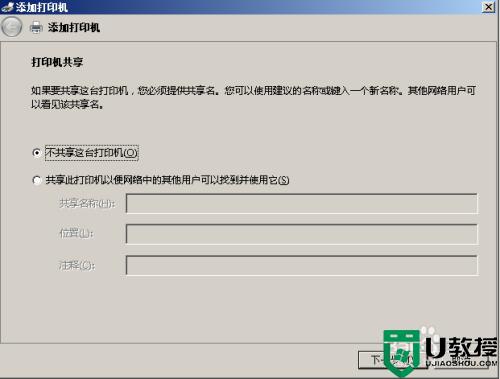
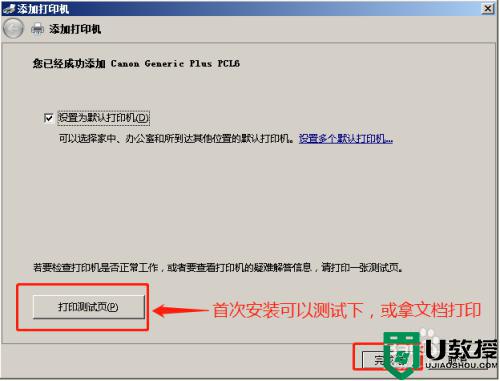
16 完成后, 将显示安装的打印机图标 。
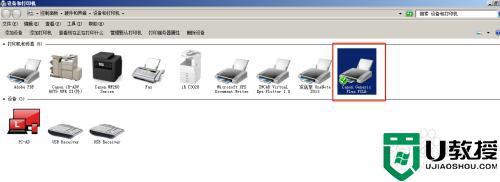
17. 计算机打印的测试页是成功的。
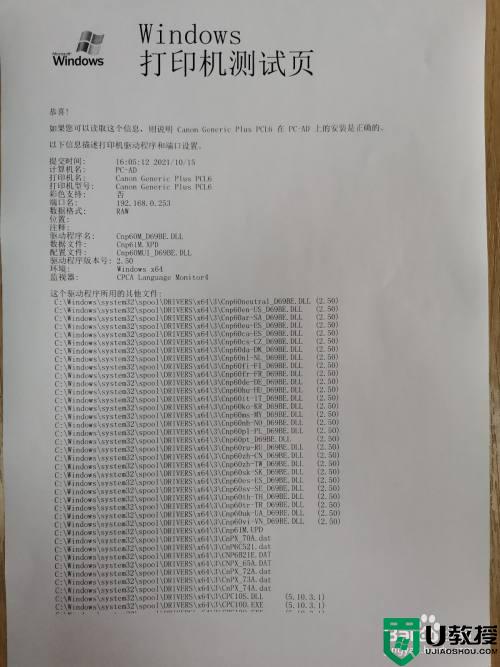
将打印机与个人电脑连接的过程已在上文中作了全面说明,需要这些打印机的人可以学习如何使用打印机,并希望提供协助。
